როგორ ჩართოთ AirDrop iPad-ზე
რა უნდა იცოდეთ
- გახსენით Კონტროლის ცენტრი და შეეხეთ AirDrop ხატი (სამკუთხედი წრეებით).
- ალტერნატიულად, გადადით პარამეტრები > გენერალი > AirDrop.
- აირჩიეთ მხოლოდ კონტაქტები ან ყველას რომ ჩართოთ AirDrop.
ამ სტატიაში თქვენ შეისწავლით თუ როგორ უნდა ჩართოთ AirDrop და გამოიყენოთ იგი ახლომდებარე მოწყობილობებზე ფილმების, სურათების, ბმულების და სხვათა გასაგზავნად. ინსტრუქციები ვრცელდება iOS 7 ან უფრო ახალი ვერსიით გაშვებულ მოწყობილობებზე.
როგორ გავააქტიურო AirDrop iPad-ზე?
AirDrop ყოველთვის "ჩართულია", როდესაც გსურთ მისი გამოყენება ახლომდებარე მოწყობილობებზე ნივთების გასაგზავნად, მაგრამ შესაძლოა ვერ შეძლოთ მათი მიღება. თქვენ შეგიძლიათ გახადოთ თქვენი iPad ხილული ორი მეთოდის გამოყენებით.
ჩართეთ AirDrop კონტროლის ცენტრის გამოყენებით
პირველი გზა, რომ გახდეს ხილული AirDrop-ისთვის, იყენებს iPad-ს Კონტროლის ცენტრი.
-
გადაფურცლეთ ქვემოთ საწყისი ეკრანის ზედა მარჯვენა კუთხიდან გასახსნელად Კონტროლის ცენტრი.
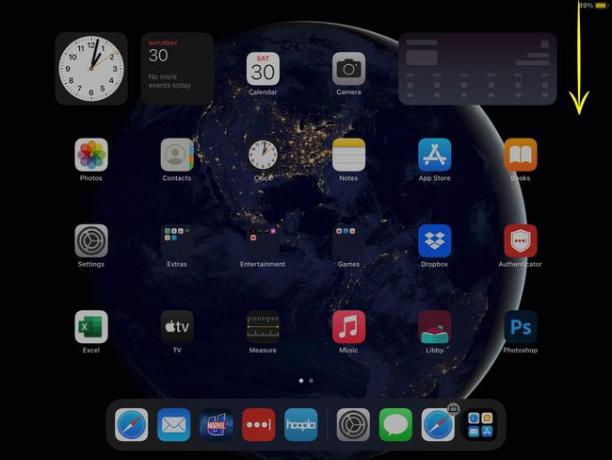
-
აირჩიეთ AirDrop ხატი. ის ჰგავს სამკუთხედს ოთხი კონცენტრული წრის შიგნით.
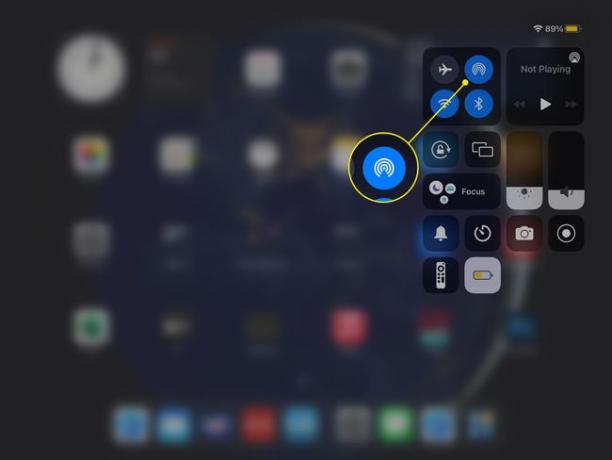
-
გამოჩნდება AirDrop-ის პარამეტრები და ისინი აღწერენ ვის შეუძლია თქვენი ნივთების გაგზავნა AirDrop-ის საშუალებით.
- მიღება გამორთულია: AirDrop-ით ვერავინ ვერაფერს გამოგიგზავნით.
- მხოლოდ კონტაქტები: მხოლოდ თქვენს კონტაქტებში მყოფ ადამიანებს შეუძლიათ თქვენი მოწყობილობის ნახვა.
- ყველას: დიაპაზონის ნებისმიერ მოწყობილობას შეუძლია ნახოს და გამოგიგზავნოთ ნივთები AirDrop-ის გამოყენებით.
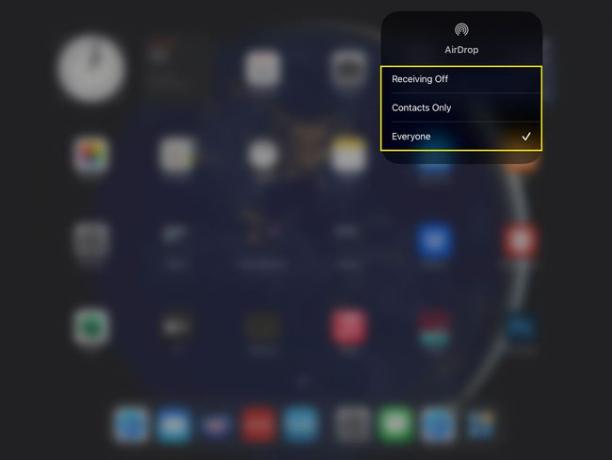
ჩართეთ AirDrop პარამეტრების აპის გამოყენებით
თუ თქვენი საკონტროლო ცენტრი არ მუშაობს, ან AirDrop ხატულა რაიმე მიზეზით არ გამოჩნდება, თქვენ ასევე შეგიძლიათ გამოიყენოთ პარამეტრების აპი. Აი როგორ:
-
გახსენით პარამეტრები.
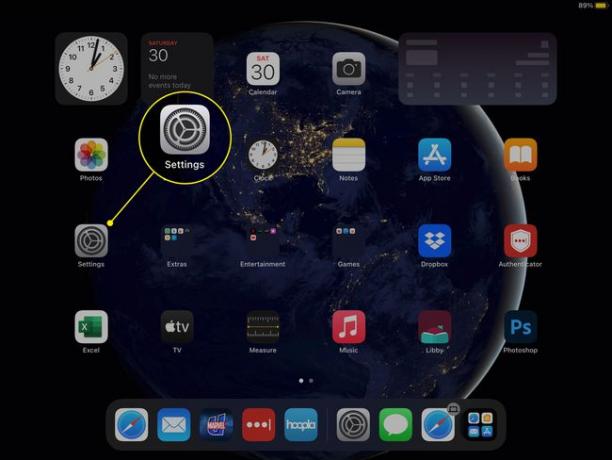
-
აირჩიეთ გენერალი მარცხენა მენიუდან.
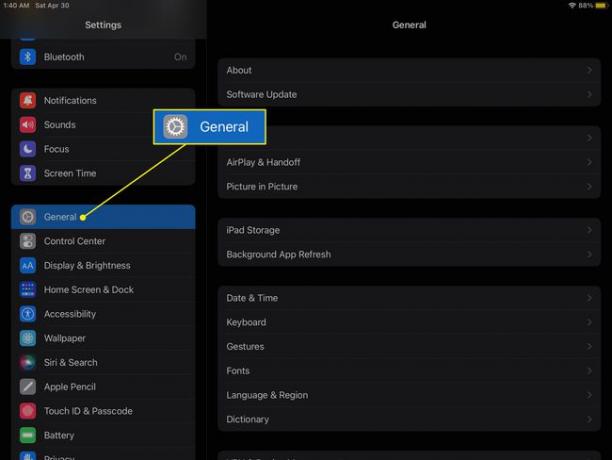
-
შეეხეთ AirDrop.
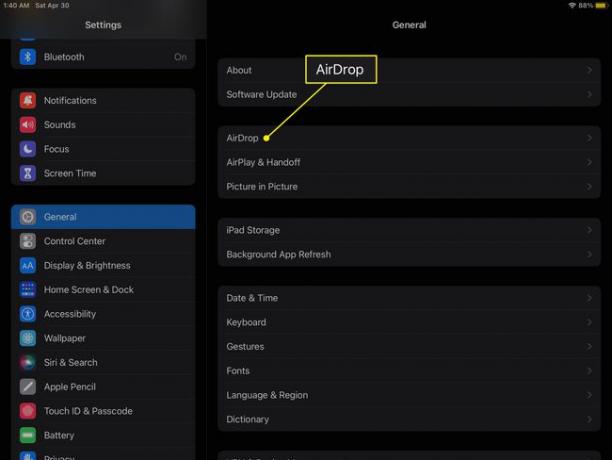
-
გამოჩნდება სამი პარამეტრი: მიღება გამორთულია, მხოლოდ კონტაქტები, და ყველას. Მანამ სანამ მიღება გამორთულია არ არის აქტიური, AirDrop ჩართულია.
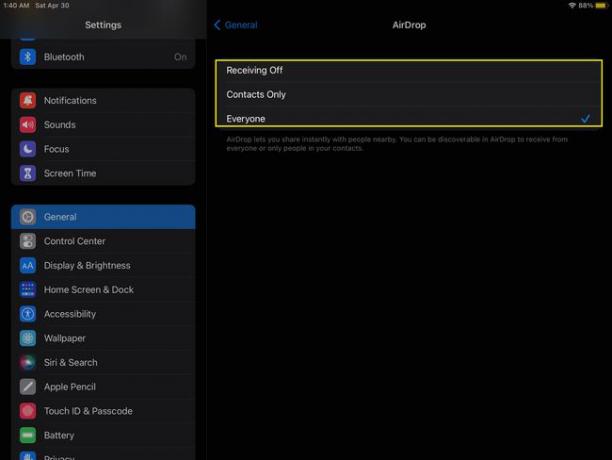
როგორ ჩავრთო AirDrop ძველ iPad-ზე?
AirDrop თავსებადია ნებისმიერ iPad-თან, რომელსაც აქვს iOS 7 ან უფრო ახალი ვერსია, რომელიც მოიცავს უმეტეს მოდელებს. სინამდვილეში, iPad Air, iPad Mini და iPad Pro-ის ყველა ვერსია მხარს უჭერს ფუნქციას. ერთადერთი ვერსიები, რომლებსაც არ უჭერს მხარს AirDrop, არის მესამე თაობის "კლასიკური" iPad და უფრო ძველი.
თუ თქვენი iPad თავსებადია AirDrop-თან, მაგრამ მაინც ვერ ხედავთ მას, შესაძლებელია დაგჭირდეთ iOS ან iPadOS-ის განახლება (iPad ორივე მუშაობს). განახლების შესამოწმებლად, გადადით პარამეტრები > გენერალი > პროგრამული უზრუნველყოფის განახლება. თუ ოპერაციული სისტემის უფრო ახალი ვერსია ხელმისაწვდომია, თქვენ მიიღებთ ინსტრუქციას მისი ჩამოტვირთვისა და ინსტალაციის შესახებ.
უკიდურესად ძველ iPad-ებს, რომლებსაც არ შეუძლიათ AirDrop-ის ან iOS 7-ის გამოყენება (ანუ, 2012 წლის მარტში ან ადრე გამოშვებული) არ არსებობს ოფიციალური გამოსავალი ამ ფუნქციისთვის, მაგრამ მაინც შეგიძლიათ გააზიაროთ ელემენტები შეტყობინებების, ფოსტის ან სხვა გამოყენებით აპლიკაციები.
როგორ გამოვიყენო AirDrop iPad-ზე?
AirDrop-ის პარამეტრები, რომელთა შეცვლაც შეგიძლიათ, გავლენას ახდენს მხოლოდ იმაზე, თუ ვის შეუძლია თქვენთან AirDrop ელემენტი; თქვენ შეგიძლიათ გამოაგზავნოთ ნივთები, არ აქვს მნიშვნელობა როგორია თქვენი ხილვადობა.
AirDrop-ის გამოსაყენებლად მოძებნეთ გააზიარეთ ღილაკი აპებში, როგორიცაა Photos და Safari. ის ჰგავს კვადრატს, რომელსაც ისარი გამოსდის. როდესაც ხედავთ რაღაცას, რისი გაზიარებაც გსურთ, ახლომდებარე მოწყობილობები ჩართული AirDrop-ით გამოჩნდება მენიუს მარცხენა მხარეს. თუ მეტი ხელმისაწვდომია, დაინახავთ ნომერს AirDrop ხატი. შეეხეთ მოწყობილობის სახელს და თქვენი iPad გამოგიგზავნით ნივთს. შეგიძლიათ გაგზავნოთ ბმულები, სურათები, ვიდეოები და სხვა, თუმცა ყველა აპლიკაცია არ არის თავსებადი AirDrop-თან.
ზოგიერთი მესამე მხარის აპი იყენებს სხვა ხატულას გაზიარების ღილაკისთვის, მაგრამ AirDrop-ის გამოყენების პროცესი იგივეა.
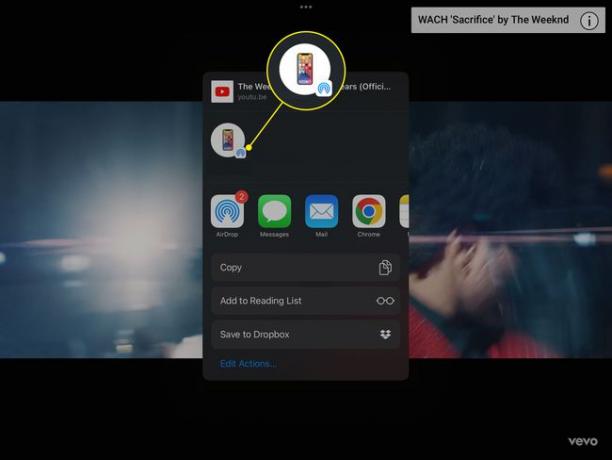
ხშირად დასმული კითხვები
-
როგორ შემიძლია AirDrop Mac-დან iPad-ზე?
პირველ რიგში, დარწმუნდით, რომ თქვენი iPad ხელმისაწვდომი გახადეთ AirDrop-ისთვის, კონტროლის ცენტრიდან ან პარამეტრების აპიდან. შემდეგ, აირჩიეთ AirDrop დან გააზიარეთ მენიუ თავსებად აპში, როგორიცაა Safari ან Photos. ფაილებისთვის თქვენს Finder-ში დააწკაპუნეთ მაუსის მარჯვენა ღილაკით და გადადით გააზიარეთ > AirDrop. ორივე მეთოდით აირჩიეთ თქვენი iPad ფანჯარაში, რომელიც გამოჩნდება და ელემენტი გადაიცემა.
-
სად მიდის AirDrop ფაილები iPad-ზე?
როდესაც AirDrop-ს აწარმოებთ iPad-ზე, ფაილები გაიხსნება პირდაპირ აპში. მაგალითად, თუ გამოგიგზავნით სურათს, თუნდაც Mac Finder-იდან, ის გაიხსნება Photos-ში. AirDropped ბმულები დაუყოვნებლივ იხსნება Safari-ში. თუ თქვენ AirDrop ფაილს აპლიკაციიდან, რომელიც არ არის თქვენს iPad-ზე, მიიღებთ მოთხოვნას, რომლითაც უნდა გახსნათ იგი.
